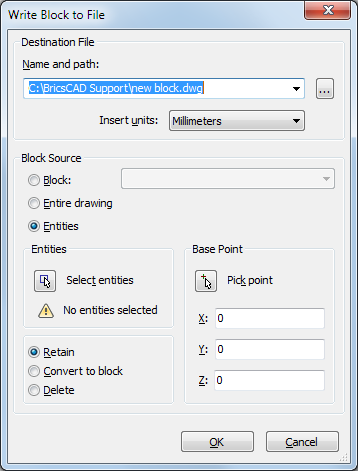命令: BLOCK,-BLOCK,WBLOCK,PASTEBLOCK和SECTIONPLANETOBLOCK命令: BLOCK,-BLOCK,WBLOCK,PASTEBLOCK和SECTIONPLANETOBLOCK
“块”命令使用对话框将实体分组为一个块。在-块命令提示您在命令栏。
所述写块命令写入块和其它附图份到一个单独的图形文件(以下简称“写块”)。
所述PASTEBLOCK命令粘贴从实体剪贴板作为当前图中的块(参见粘贴的选择作为一个块)。作为当前图中的块(参见粘贴的选择作为一个块)。
所述SECTIONPLANETOBLOCK命令保存所选择的截面平面的2D横截面/仰角块或3D剖切部分块。
...
- 请执行以下任一操作:
- 单击“工具”工具栏上的“创建块”工具按钮()。
- 在“工具”菜单中选择“创建块”。
- 在命令栏中键入block,然后按Enter。
块定义对话框显示:
- 在名称字段中输入新块的名称。
- 执行以下操作之一以指定基点:
- 选中指定屏幕上的选项。
单击确定按钮后,将提示您指定基点。 - 单击“拾取点”按钮()。
“块定义”对话框暂时关闭,以便您在图形中选择一个点。 - 在X,Y和Z字段中输入基点的坐标。
- 选中指定屏幕上的选项。
- 执行以下操作之一以选择要包含在块定义中的实体:
- 选中指定屏幕上的选项。
单击确定按钮后,将提示您选择实体。 - 单击选择实体按钮()。
“块定义”对话框暂时关闭,以选择图形中的实体。
- 选中指定屏幕上的选项。
- 设置块属性:
- 在创建块之后,设置所选实体的行为:
- 保留:选定的实体保留在工程图中。
- 转换为块:所选实体将被新创建的块替换。
- 删除:选定的实体被删除。
- 单击确定按钮以创建块。
注意:如果在步骤6中设置了Delete(删除)选项,则OOPS命令将带回已擦除的块实体。
教程:有关如何快速动态创建块的提示
点击这里观看
选项,则OOPS命令将带回已擦除的块实体。
使用块浏览器创建块
- 请执行以下任一操作:
- 在“设置”菜单中选择“块... ”。
- 类型explblocks在命令栏,然后按Enter键。
将打开“图形资源管理器将打开“图形资源管理器-块”对话框。块”对话框。
- 在“图形资源管理器”对话框中,执行下列操作之一:
- 单击“详细信息”工具栏上的“新建”按钮()。
- 在“编辑”菜单中选择“新建”。
图形资源管理器对话框关闭。
提示您:新块的插入点:
- 指定新块的插入点。
提示您:选择要阻止的实体。
- 右键单击以创建块。
选定的实体将从工程图中移除。重新打开
“ 图形资源管理器”对话框。选择新块的
“名称”字段。
...
- 请执行以下任一操作:
- 单击“工具”工具栏上的“保存块...”工具按钮()。
- 在“工具”菜单中选择“保存块... ”。
- 在命令栏中键入wblock,然后按Enter。
将打开“将块写入文件”对话框。
- 单击“名称和路径”字段旁边的浏览按钮()。将打开“保存块”对话框。
- 在“保存块”对话框中,选择一个文件夹,然后在“文件名”字段中键入一个名称,然后单击“保存”按钮。
保存块对话框关闭。
- 插入单位:设置块的插入单位(另请参见:插入块)。:设置块的插入单位(另请参见:插入块)。
- 要选择新块的源实体,请执行以下操作之一:
- 单击“阻止”单选按钮,然后从下拉列表中选择一个阻止。
- 单击模型空间单选按钮,以选择当前图形的模型空间中的所有实体。
- 单击实体单选按钮,然后单击选择实体按钮()。
“将文件写入文件”对话框暂时关闭,以便您选择图形中的实体。
右键单击以停止选择实体。
单击“拾取点”按钮()定义新图形的基点,
或
在X,Y和Z字段中键入基点的坐标。
在创建块之后,设置所选实体的行为:- 保留:选定的实体保留在工程图中。
- 转换为块:所选实体将被新创建的块替换。
- 删除:选定的实体被删除。
- 单击确定按钮以创建图形文件。
注意:如果在步骤5中设置了Delete(删除)选项,则OOPS命令将带回已擦除的块实体。选项,则OOPS命令将带回已擦除的块实体。